-
大师搞定 win7系统电脑硬盘图标变样的设置方法
- 发布日期:2021-03-23 08:00:05 作者:bag198技术 来 源:http://www.bag198.com
win7系统电脑硬盘图标变样的问题司空见惯;不少人觉得win7系统电脑硬盘图标变样其实并不严重,但是如何解决win7系统电脑硬盘图标变样的问题,知道的人却不多;小编简单说两步,你就明白了; 1、方法很简单,我们首先在桌面找到“计算机”,右键点击菜单选择“管理”。接着在“计算机管理”中找到“磁盘管理”; 2、找到图标显示不正常的那个盘符,右键点击菜单选择“更改驱动器号和路径”;就可以了。如果没太懂,请看下面win7系统电脑硬盘图标变样的解决方法的更多介绍。
具体方法如下:
1、方法很简单,我们首先在桌面找到“计算机”,右键点击菜单选择“管理”。接着在“计算机管理”中找到“磁盘管理”;
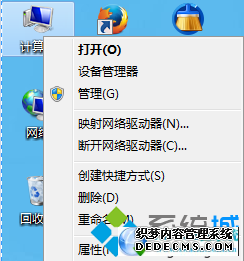
2、找到图标显示不正常的那个盘符,右键点击菜单选择“更改驱动器号和路径”;
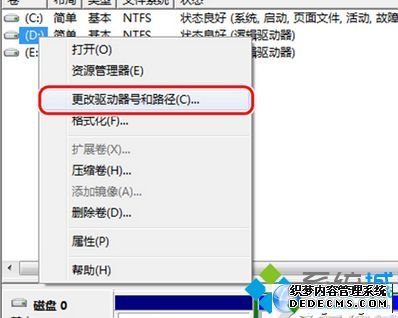
3、点击“更改”为驱动器换一个新的“驱动器号”,确定之后在改回原来的“驱动器号”即可恢复硬盘图标。
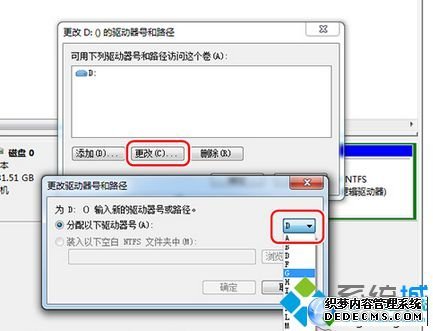
如果你也发现电脑硬盘图标变样了,可以按照以上方法改回来。只需要简单三个步骤,win7硬盘图标又恢复正常了。
关于win7系统电脑硬盘图标变样的解决方法就给大家介绍到这边了,有碰到这样问题的用户们不妨可以按照上面的方法步骤来进行解决吧,不会的朋友赶快来学习一下吧。
 深度技术 Ghost Win7 32位纯净版下载 v2019.04
深度技术 Ghost Win7 32位纯净版下载 v2019.04 电脑公司 Ghost Win7 64位纯净版 v2019.04
电脑公司 Ghost Win7 64位纯净版 v2019.04